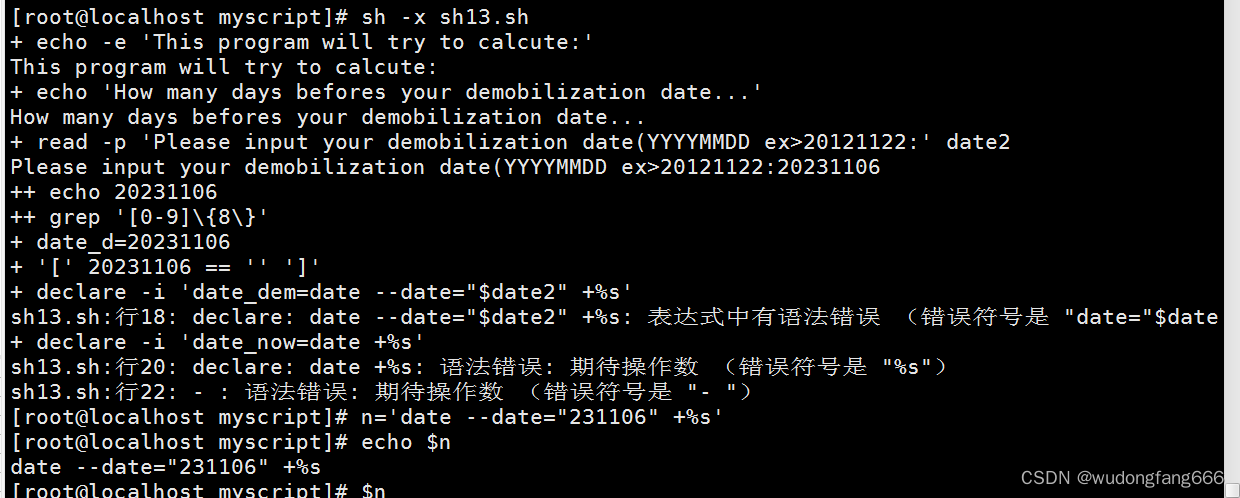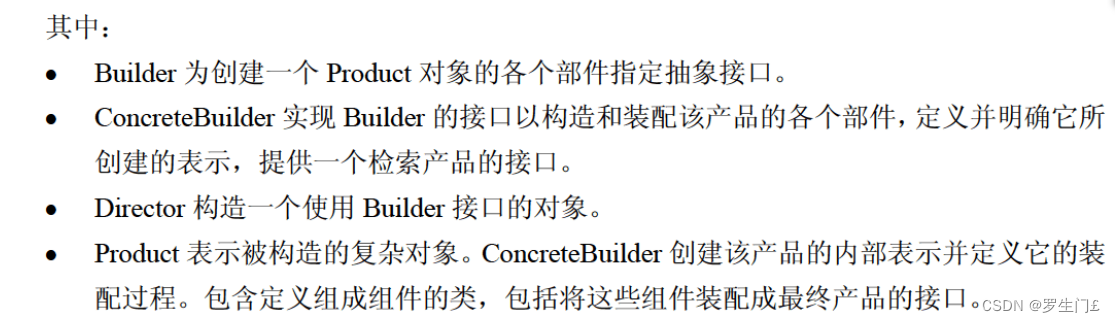import subprocess
# 使用Popen创建进程,并与进程进行复杂的交互
proc = subprocess.Popen('netsh wlan show network', # cmd特定的查询空间的命令stdin=None, # 标准输入 键盘stdout=subprocess.PIPE, # -1 标准输出(演示器、终端) 保存到管道中以便进行操作stderr=subprocess.PIPE, # 标准错误,保存到管道shell=True)
outinfo, errinfo = proc.communicate() # 获取输出和错误信息
print(outinfo.decode('gbk')) # 外部程序 (windows系统)决定编码格式
print(errinfo.decode('gbk'))控制电脑连接wifi
import pywifi
import timewifi = pywifi.PyWiFi()
ifaces = wifi.interfaces()[0] #返回的是无线网卡的地址print(ifaces)
print(ifaces.status()) #连接状态 貌似连接上是 4 没连接时候是 0
print(ifaces.name())###################以下注释掉的可以启用或者参考##################
# ifaces.scan() #扫描周围的wifi
# time.sleep(1)
# basewifi = ifaces.scan_results() #获取可连接的wifi列表信息
#
# for i in basewifi:
# print("wifi scan result:{}".format(i.ssid)) #打印出周围的
# print("wifi device MAC address:{}".format(i.bssid))
#################################################################################连接指定的wifi##########################
print(ifaces.name()) # 输出无线网卡名称
ifaces.disconnect() #断开连接
time.sleep(3)profile = pywifi.Profile() # 配置文件
profile.ssid = "SHUNCOM-00F6ED" # wifi名称
profile.key = "" # wifi密码ifaces.remove_all_network_profiles() # 删除其它配置文件
tmp_profile = ifaces.add_network_profile(profile) # 加载配置文件
ifaces.connect(tmp_profile) #开始连接wifi
time.sleep(5)
isok = Truetime.sleep(1)'''
Pyinstaller -F py_word.py 打包exePyinstaller -F -w py_word.py 不带控制台的打包Pyinstaller -F -w -i chengzi.ico py_word.py 打包指定exe图标打包
'''